Mengapa ini mungkin perlu?
Kebanyakan komputer riba dilengkapi dengan satu HDD - ini adalah bagaimana ia berlaku secara sejarah (mobiliti). Sekarang, dari segi parameter, mereka boleh dikatakan tidak lebih buruk daripada desktop dan semakin bertindak sebagai satu-satunya tempat kerja, dan oleh itu satu cakera keras tidak mencukupi, kerana pengguna perlu menyimpan bukan sahaja yang penting untuk bekerja.
Pada masa yang sama, kemunculan pemacu keadaan pepejal yang murah menarik untuk mempercepatkan permulaan komputer riba dan meningkatkan keselesaan bekerja dengan aplikasi, tetapi SSD sahaja tidak mencukupi (volume kecil) - perlu menambahnya dengan biasa. HDD untuk penyimpanan data.
Perkara ketiga ialah penyimpanan itu salinan sandaran cakera sistem tidak boleh diterima padanya - hanya pada medium fizikal yang lain.
Semua ini memaksa kita untuk menggunakannya pemacu luaran. Walau bagaimanapun, bawa pemacu luaran tidak selalunya selesa. Terdapat beberapa model komputer riba yang direka untuk dua HDD, dan ia mahal, tetapi hampir semuanya mempunyai pemacu optik, yang jarang digunakan. Mari cuba fikirkan sama ada mungkin untuk memasang pemacu keras kedua sebagai ganti pemacu melahu?
Komputer riba mana yang membenarkan anda memasang HDD kedua
Untuk pemasangan kedua keras cakera perlu didermakan pemacu optik, yang, seperti dalam komputer meja, menyambung antara muka standard(biasanya SATA, lebih jarang IDE), jadi secara teori tidak ada sekatan pada pemasangan HDD kedua Tidak. Memandangkan pemacu optik dalam kebanyakan kes mudah ditanggalkan, tidak sukar untuk menggantikannya dengan bekas khas untuk cakera keras (dipanggil Optibay) - dari segi struktur ia benar-benar serupa.

Di sebelah kiri ialah bekas kotak optibay (tanpa cakera), di sebelah kanan ialah pemacu DVD biasa.
Dalam bentuk dan reka bentuk mereka benar-benar serupa.
Secara umum, hampir mana-mana komputer riba sesuai untuk penukaran - selagi pemacu boleh ditanggalkan dan antara muka adalah standard. Tiada masalah untuk sistem dan BIOS: mereka mengenali mana-mana peranti SATA dengan betul. Perkara di atas adalah benar untuk kedua-dua komputer riba dan Mac yang serasi dengan PC, jadi tiada sekatan untuk naik taraf sedemikian.
Cara memasang HDD kedua sebagai ganti pemacu optik
Mula-mula anda perlu membeli Optibay. Mudah untuk mencari peniaga di Internet yang bersedia menyediakan peranti yang diperlukan. Cara paling mudah– pergi ke optibay.ru, mereka bukan sahaja akan menjual apa yang sesuai dengan anda, tetapi juga akan membantu anda memilih apa yang anda perlukan. Jika anda lebih suka berurusan terus dengan pembangun, beri perhatian kepada produk Espada: produknya adalah universal dan sesuai untuk sebahagian besar komputer riba.
Apabila memilih penyesuai, perhatikan bukan sahaja antara muka sambungan, tetapi juga ketebalan: saiz standard– 9.4 mm (untuk MacBook) dan 12.5 mm (untuk semua yang lain).

Bekas ketinggian 12.5mm sesuai dengan kebanyakan komputer riba.
Foto menunjukkan casis keluli, pilihan terbaik untuk HDD mekanikal.

Pemilik MacBook memerlukan bekas dengan ketinggian 9.4 mm. Di samping itu, ia sering terdapat dalam warna putih.
Terdapat sama ada dalam bentuk plastik atau kes logam. Tiada perbezaan tertentu di antara mereka, tetapi untuk pemacu mekanikal saya cadangkan menggunakan bekas logam (tahan kepada getaran, tetapi meningkatkan berat badan), dan untuk SSD keadaan pepejal– plastik (berat kurang). Warna hanya bergantung pada pilihan anda: terdapat pilihan hitam dan putih.
Prosedur penggantian itu sendiri agak mudah; anda hanya memerlukan pemutar skru Phillips.
Langkah 1. Tanggalkan satu skru (kurang kerap dua) dari penutup bawah komputer riba, kemudian tanggalkan selak pengunci (jika ada), dan kemudian keluarkan pemacu dari slot.
Langkah 2. Pasang cakera keras ke dalam bekas kotak mengikut arahan yang disertakan, selamatkannya dengan skru, kemudian pasang penyesuai dalam slot dan bukannya pemacu optikal dan selamatkannya dalam susunan terbalik.
Jika semuanya dilakukan dengan betul dan tanpa ralat, BIOS akan mengesan pemacu secara automatik, dan apa yang perlu anda lakukan ialah tindakan yang perlu– buat partition dan format, pasang sistem atau pindahkan data kepadanya.
Soalan yang kerap ditanya: apa yang perlu dilakukan dengan pemacu optik yang dikeluarkan? Jawapan saya ialah: beli penyesuai untuknya. Contohnya, Espada USD01 atau USD02 akan membolehkan anda menukar pemacu DVD yang dialih keluar menjadi peranti poket yang boleh anda sambungkan melalui antara muka USB. Tetapi saya lebih suka bekas luaran pelbagai fungsi daripada pengeluar yang sama untuk bersambung keras cakera (US04): sebagai tambahan pemacu optik, ia mengandungi hab USB tiga port, slot kad SD, dan membenarkan pemacu keras tambahan. Sudah tentu, pilihan ini kurang mudah alih, tetapi untuk mod pegun sangat mudah, terutamanya memandangkan itu HDD tambahan Sempurna untuk menyimpan sandaran sistem dan sandaran penting lain. Ia juga akan menggantikan stesen dok: anda tidak perlu menyambungkan tetikus, papan kekunci, pemacu optik, dsb. HDD luaran– bukannya beberapa penyambung, ia cukup untuk menyambungkan satu penyambung USB ke komputer riba.

DAN keras luaran cakera, dan pemacu DVD, dan pembaca kad, dan HUB USB -
pilihan yang baik untuk memasang pemacu optik yang dikeluarkan daripada komputer riba.
Sudah tentu, tiada siapa yang mengganggu anda untuk meletakkan pemacu optik yang tidak dituntut di atas meja atau memberikannya kepada seseorang jika ia sama sekali tidak diperlukan. Pada akhirnya, anda boleh but komputer riba dari pemacu kilat, memindahkan data padanya, dan masih memuat turun pemacu dan perisian dari Internet.
kesimpulan
Berapa kerap anda menggunakan pemacu optik anda? Berapa banyak anda terlepas kapasiti pemacu keras terbina dalam? Adakah anda ingin meningkatkan kelajuan but sistem dengan ketara dan pencapaian keseluruhan komputer riba? Jawapan kepada soalan-soalan ini, pada pendapat saya, adalah jelas: kami jarang menggunakannya, kami tidak cukup, sudah tentu kami mahukannya! Sehubungan itu, memperoleh Optibay adalah cara yang agak murah untuk menyelesaikan beberapa masalah. Jangan lupa bahawa menggunakan utiliti khas anda boleh memindahkan ke yang baru disambungkan sistem SSD dengan aplikasi, kerana komputer riba tidak peduli dari mana pemacunya. Bagaimana dengan lalat dalam salap? Ia kecil: penggunaan kuasa sistem akan meningkat. Benar, tidak begitu penting untuk menganggapnya kritikal.
 Setiap pengguna ingin memasang pada PC mereka SSD moden cakera untuk produktiviti yang lebih baik dan banyak lagi kelajuan tinggi operasi sistem. Letak pemacu keadaan pepejal pemindahan ke komputer adalah sangat mudah, dan proses itu sendiri biasanya tidak disertai dengan sebarang kesulitan.
Setiap pengguna ingin memasang pada PC mereka SSD moden cakera untuk produktiviti yang lebih baik dan banyak lagi kelajuan tinggi operasi sistem. Letak pemacu keadaan pepejal pemindahan ke komputer adalah sangat mudah, dan proses itu sendiri biasanya tidak disertai dengan sebarang kesulitan.
Ngomong-ngomong, terdapat artikel yang serupa sebelum ini, tetapi di dalamnya kami hanya perlu mengeluarkan penutup kecil di belakang kes itu, yang tidak menimbulkan sebarang kesulitan.
Tetapi pasang SSD dalam komputer riba sebaliknya pemacu DVD, adalah lebih sukar, kerana pertama sekali anda perlu membukanya dengan teliti. Dan ramai pengguna sudah mengalami kesukaran pada peringkat ini. Jadi mari kita lihat keseluruhan proses dengan lebih terperinci.
Apa yang diperlukan untuk pemasangan?
Pertama, anda harus membiasakan diri dengan ciri-ciri komputer riba anda untuk memahami komponen yang perlu anda beli. Seperti yang ditunjukkan oleh amalan, dalam majoriti model moden dengan pemacu CD boleh dipasang dengan mudah lebih keras cakera. Oleh itu, tidak sepatutnya ada masalah.
Sebelum anda memulakan, anda harus memastikan bahawa anda mempunyai semua yang anda perlukan untuk kerja sepenuhnya.
Anda perlu:

Perhatian khusus harus diberikan kepada titik terakhir, jadi mari kita lihat dengan lebih terperinci
Bagaimana untuk memilih penyesuai?
Saiz pemacu datang dalam dua jenis dan berbeza dalam ketebalan - 9.5mm dan 12.7mm. Sebelum membeli penyesuai, ukur ketebalan pemacu anda dengan teliti dan kemudian beli penyesuai yang sesuai. Jika tidak, penyesuai pemacu SSD tetapi ia tidak sesuai dengan komputer riba sebagai ganti pemacu DVD.

Anda juga harus memberi perhatian kepada antara muka yang melaluinya pemacu disambungkan. Jika antara muka ialah SATA, kemudian menggunakan penyesuai dengan penyesuai kepada mSATA, anda boleh memasang SSD dengan mudah dan bukannya pemacu cakera. Tetapi jika pemacu DVD anda disambungkan melalui IDE, iaitu teknologi ketinggalan zaman, kemudian untuk menyambungkan SSD anda memerlukan penyesuai dari IDE ke SATA.

Seperti yang dinyatakan di atas, penyesuai hanya berbeza dalam ketebalan, manakala bentuk dan lebarnya adalah sama. Penyesuai biasanya disertakan dengan pemutar skru pakai buang, skru untuk mengamankan cakera keras dan penutup plastik. Yang terakhir diperlukan untuk pemasangan pada penyesuai untuk ditutup ruang kosong, yang terbentuk selepas mengalih keluar pemacu.
Membongkar komputer riba
Selepas kami menyediakan semua yang diperlukan untuk penggantian dan membeli penyesuai yang sesuai untuk SSD, kami boleh mula membuka komputer riba dan kemudian menggantikan pemacu.
Anda boleh melakukan ini seperti berikut:

Selepas bateri diputuskan, anda perlu mengeluarkannya dipasang keras cakera.
Untuk ini:

Di bawah penutup terdapat cakera keras dan modul memori. Kita perlu mengeluarkan cakera keras, kerana pemacu keadaan pepejal akan dipasang di tempatnya.
Jika anda bertanya mengapa kami memasang SSD di sini, dan bukannya pemacu, maka terdapat penjelasan mudah untuk ini.
Apabila kelajuan bas yang mana pemacu keras disambungkan lebih laju (dalam dalam kes ini cakera keras disambungkan melalui SATA 3, manakala pemacu mempunyai SATA 2), kemudian SSD dipasang ruang HDD.
Untuk mengalih keluar pemacu dengan betul, anda mesti mengikut arahan berikut dengan teliti:

Kami mengetepikan kedua-dua drive; kami akan kembali kepada mereka kemudian.
Menanggalkan Penutup Atas
Sekarang kita perlu mengeluarkan penutup atas komputer riba dengan membuka semua skru penetapan. Ia harus diambil kira bahawa mereka adalah saiz yang berbeza dan anda pasti perlu ingat dari mana asalnya.
Selepas semua skru dibuka, perkara itu kekal dengan pick. Sekarang anda perlu memisahkan bahagian bawah dan bahagian atas komputer riba. Anda perlu berhati-hati semasa membukanya, kerana kebanyakan model mempunyai selak yang tidak boleh dipercayai yang mudah pecah. Periksa sekali lagi bahawa semua skru telah ditanggalkan, jika tidak, terdapat risiko merosakkan bekas peranti.

Untuk mengeluarkan penutup, anda perlu memasukkan pick ke dalam slot yang terletak di antara penutup atas dan bawah, dan perlahan-lahan pusingkannya untuk melepaskan selak yang terletak di dalam bekas. Anda harus bermula dari hadapan komputer riba, di mana lampu penunjuk. Ia adalah perlu untuk berjalan pengantara di sekeliling perimeter seluruh badan.
Selepas anda memisahkan penutup atas dari bawah, jangan angkatnya secara tiba-tiba. Kedua-dua bahagian disambungkan dengan kabel dan anda boleh merosakkannya.
Apabila bekerja dengan sesetengah peranti, anda tidak perlu memutuskan kabel, kerana kadangkala anda boleh menggantikan pemacu DVD tanpa mengeluarkan bahagian atas peranti, yang boleh menjimatkan masa anda dengan ketara.
pemacu DVD
Sekarang buka skru pemacu DVD. Kami memerlukan pemutar skru pendek untuk mengeluarkan skru yang mengikat pemacu pada kes itu. Sebaik sahaja ia dibuka, anda boleh mengeluarkan pemacu tanpa sebarang masalah.

Kemudian keluarkan penutup plastik daripada pemacu DVD. Untuk melakukan ini, anda perlu membukanya. Untuk melakukan ini, anda memerlukan penjepit kertas atau jarum. Cari lubang kecil pada panel hadapan peranti dan masukkan klip kertas ke dalamnya. Selepas menekan sedikit, gerabak pemacu akan bergerak keluar dari perumah, dan anda akan mendapat akses penuh ke bahagian bawahnya dan boleh memisahkan palam daripada gerabak dengan mudah.
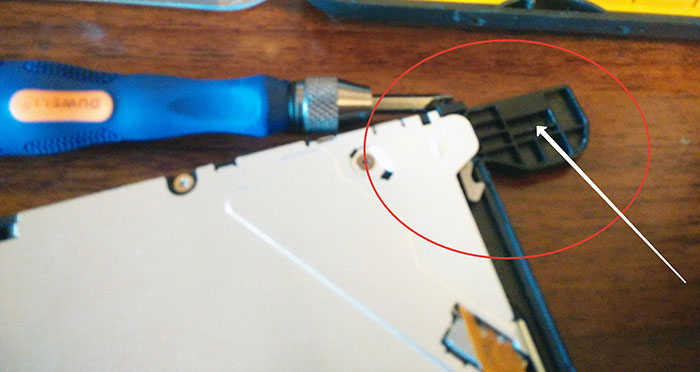
Setelah palam ditanggalkan, ia perlu diletakkan pada penyesuai.


Selepas ini, kami memasang penyesuai sebagai ganti pemacu yang kami keluarkan sebelum ini dan ketatkan skru pengikat.

Apa yang tinggal ialah menghidupkan komputer riba dan memasang pemacu SSD di tempatnya. HDD lama. Tutup penutup yang dikeluarkan pada permulaan pembongkaran dan ketatkan bolt yang tinggal di sekeliling perimeter peranti, masukkan bateri.
Komputer riba kini dipasang dan sedia untuk digunakan. Kami memasang dua cakera keras: HDD lama kami memasukkannya ke dalam penyesuai dan menyambungkannya dan bukannya pemacu, dan pemacu keadaan pepejal baharu telah dipasang di tempatnya.
Tetapan perisian
Langkah seterusnya ialah Tetapan bios, iaitu kemasukan mod AHCI. Mod ini membolehkan anda meningkatkan kelajuan pemacu, terutamanya disebabkan oleh kelebihan teknologi NCQ. Ia juga membuka kemungkinan lain, seperti pertukaran panas.

Sekarang anda tahu cara memasang SSD dalam komputer riba dan bukannya pemacu DVD lama, dan anda boleh melakukannya sendiri tanpa sebarang masalah, mengikut arahan kami dengan tepat.
Dengan cara ini, anda boleh memindahkan sepenuhnya sistem tanpa kehilangan fungsinya menggunakan program khas, contohnya, seperti, Acronis Universal Pulihkan, Refleksi Macrium dan lain lain. Mereka mempunyai fungsi yang luas dan akan membantu anda dalam situasi ini.
Topik ini dibincangkan sepenuhnya dalam video ini
Hello kawan-kawan! Kami menerima banyak surat di laman web kami dengan permintaan untuk menerangkan Penggantian DVD memandu terus HDD tambahan atau keadaan pepejal pemacu SSDdalam komputer riba, itulah yang akan kita lakukan dalam artikel hari ini. Bagi pembaca yang kurang faham apa yang kami bincangkan, saya akan terangkan secara ringkas.
Sekarang masuk kedai komputer dan danpasar raya dalam talian untuk komputer dan teknologi digital penyesuai khas dijual SlimDVD -> 2.5 pada harga 1200-1300 rubel.Penyesuai itu sendiri dipasang HDD komputer riba, kemudian penyesuai dimasukkan ke dalam komputer riba dan bukannya pemacu cakera cakera optik, dan di tempatnya HDD komputer riba Pemacu keadaan pepejal SSD dipasang. Akibatnya, anda mempunyai dua dalam komputer riba anda cakera keras. Pada SSD yang anda pasang sistem operasi (pengguna yang lebih maju hanya boleh memindahkan Windows dari HDD ke SSD), dan gunakan pemacu keras komputer riba untuk menyimpan fail. Pada pendapat saya ini sangat idea yang bagus, alih keluar pemacu dan pasang HDD sebaliknya, kerana jika anda bertanya apabila anda berada di dalam Kebelakangan ini anda menggunakan pemacu cakera, anda tidak akan ingat.
HDD Komputer riba Toshiba dalam penyesuai khas Espada SS95
Semua soalan anda mengenai topik ini:
1. Adakah mungkin untuk menggantikan DVD-ROM (pemacu cakera) dengan a SSD tambahan menggunakan penyesuai khas, bukankah itu terlalu rumit?
2. Adakah pemacu SSD yang dipasang dan bukannya pemacu boleh dilihat dalam BIOS dan adakah mungkin untuk memasang sistem pengendalian padanya?
3. Mungkin lebih baik untuk memasang dalam penyesuai ini HDD biasa komputer riba dan memasang SSD dan bukannya HDD? Jika ya, maka bagaimana untuk memindahkan bilik operasi dalam kes ini? sistem Windows 7, 8.1 ke SSD daripada HDD komputer riba biasa?
Untuk memasang pemacu SSD dalam komputer riba dan bukannya pemacu cakera, anda tidak perlu Juruteknik Komputer, kerana anda tidak perlu membuka keseluruhan komputer riba, anda hanya perlu mengeluarkan pemacu dan cakera keras, tetapi masih ke titik perlu diambil kiradalam semua kesungguhan, kerjaberhati-hati dan perlahan-lahan.
Rakan-rakan, artikel ini disediakan untuk pengetahuan anda dan jika komputer riba anda masih dalam jaminan, maka selepas penggantian sedemikian anda secara semula jadi akan kehilangan waranti ini. Jika anda tidak yakin dengan diri sendiri, buat penggantian sedemikian dalam perkhidmatan, tetapi masih membaca artikel terlebih dahulu untuk memutuskan apa sebenarnya yang anda akan pasang dalam penyesuai sedemikian - HDD komputer riba biasa atau SSD, saya cadangkan HDD, dan pasang SSD dalam tempat biasa cakera keras komputer riba.
Bersedia untuk fakta bahawa dalam kebanyakan kes tidak semuanya akan berjalan lancar (saya sengaja memilih contoh yang sukar supaya anda mengetahui beberapa perangkap), kerana DVD -> penyesuai HDD sedemikian tidak dibuat secara rasmi oleh mana-mana syarikat pembuatan komputer riba, tetapi walaupun ini, besar Beberapa peranti Cina ini berfungsi dengan baik.
- Nota: Pertama sekali, keluarkan bateri dari komputer riba, jika mustahil untuk mengeluarkannya, maka pastikan anda memutuskan sambungan daripadanya. papan induk, apabila membuka komputer riba, anda harus sentiasa melakukan ini. Dengan melakukan ini, anda akan menginsuranskan diri anda dan komputer riba anda daripada kemungkinan masalah. Semasa bekerja, jangan sentuh komponen yang terdapat pada papan induk komputer riba dengan tangan atau pemutar skru anda.
Pilih dan beli penyesuai untuk memasang HDD dan bukannya pemacu cakera pada komputer riba
Salah seorang rakan saya membeli penyesuai Espada SS95 9.5 mm ini, antara muka SATA untuk 1200 rubel

dan meminta saya untuk menggantikan DVD-ROM dengan HDD, tetapi tidak mengambil kira hakikat bahawa terdapat dua jenis pemacu dalam komputer riba: pemacu biasa 12.7 mm tinggi dan pemacu ultra nipis dari 9.5 mm. Komputer riba rakan saya bukan baru dan mempunyai pemacu 12.7 mm, tetapi walaupun ini, penyesuai 9.5 mm masih dipasang dan duduk dengan kukuh di tempatnya.
Namun, saya menasihati anda untuk membeli penyesuai saiz pemacu anda dan masalah pemasangan akan berkurangan.
Apabila memilih penyesuai untuk memasang HDD dan bukannya pemacu cakera pada komputer riba, perlu diingat bahawa sesetengah penyesuai datang dengan "telinga" khas dan penyesuai sedemikian boleh ditanggalkan kembali dengan mudah.
Mengeluarkan pemacu komputer riba
Rakan-rakan, artikel telah pun ditulis dan hampir siap tentang cara membuat penggantian sedemikian pada komputer riba HP, Toshiba, ASUS, dan kita akan mulakan dengan SONY.

Matikan komputer riba kita dan terbalikkannya.
Memutuskan sambungan bateri
Jika bateri penumpuk tidak boleh tanggal, yang bermaksud anda mesti memutuskan sambungan penyambung bateri daripada papan induk!
Memutuskan sambungan DVD-ROM
Jangan tergesa-gesa untuk membuka keseluruhan komputer riba anda! Untuk memutuskan sambungan pemacu cakera pada komputer riba, anda biasanya tidak perlu mengeluarkan penutup bawah komputer riba atau, lebih teruk lagi, membuka keseluruhan komputer riba, tetapi hanya perlu membuka dua skru. Jika anda tidak pernah melakukan ini, taip dalam enjin carian permintaan - Bagaimana untuk mengalih keluar pemacu cakera daripada (selepas ini dirujuk sebagai model komputer riba anda).

Memutuskan sambungan pemacu keras komputer riba
Dalam kes Komputer riba SONY Tiada masalah sama sekali, kami membuka dua skru dan menanggalkan penutup dan inilah cakera keras kami. Tanggalkan dua lagi skru

Dan berhati-hati tarik tab silikon, HDD dikeluarkan dari tempatnya.

Memasang pemacu keras komputer riba ke dalam penyesuai Espada SS95
Pada pendapat saya, kita perlu memasang pemacu keras komputer riba dalam penyesuai ini, dan di tempat HDD yang betul kita akan memasang pemacu keadaan pepejal SSD, yang mana kita akan memasang atau memindahkan sistem pengendalian. Ini perlu dilakukan kerana port SATA pemacu liut (sehingga 1.5 Gb/s) selalunya lebih perlahan daripada port SATA (6 Gb/s) cakera keras.
Terletak di Windows SSD akan berfungsi lebih pantas daripada pada HDD biasa. Hampir semua HDD komputer riba mempunyai faktor bentuk 2.5, sama seperti SSD, jadi SSD akan sesuai dengan sempurna menggantikan HDD.
Pemacu keras komputer riba terletak dalam "slaid" khas dan dilekatkan padanya dengan empat skru; buka skru dan lepaskan HDD.


P penyesuai Espada SS95
Sekarang, kawan-kawan, masanya telah tiba untuk penyesuai kami. Kami ada dalam kotak ini,

Sebagai tambahan kepada penyesuai itu sendiri, pembungkusan plastik mengandungi pemutar skru kecil, beg skru, panel kosong plastik dan pengatur jarak.

Kami mengeluarkan penyesuai

Mula-mula, anda perlu mengeluarkan pengikat khas dari pemacu dan pasangkannya pada penyesuai kami.
Catatan. Terletak di atas pemacu optik, dan di bawah ialah penyesuai kami. Lekapan pada pemacu ini mesti ditanggalkan dan dipasang dengan dua skru yang sama pada penyesuai. Menggunakan pelekap ini, penyesuai akan dipasang pada badan komputer riba.



Kami memasang pemacu keras komputer riba ke dalam penyesuai dan masukkannya dengan teliti ke dalam penyambung SATA.

Kemudian kami memasang "spacer" ke dalam penyesuai.


Pemacu keras dalam penyesuai diamankan bukan sahaja dengan bantuan spacer. Balikkan penyesuai dan ketatkan skru yang menahan pemacu keras dalam penyesuai.


Di sisi lain penyesuai terdapat juga skru, cuma ia agak "tersembunyi" di tempatnya; kami skru menggunakan pemutar skru nipis.

Sekarang keluarkan pelekap lain dari pemacu

dan pasangkannya pada penyesuai.

Kami meletakkan palam pada penyesuai


Kami memasang penyesuai dalam komputer riba sebagai ganti pemacu.

Kami memasangkan sled yang tinggal dari pemacu keras komputer riba ke pemacu keadaan pepejal


dan pasang SSD sebagai ganti HDD dan pasangkannya pada sarung komputer riba dengan dua skru.

Tutup ruang cakera keras dengan penutup dan kencangkannya dengan skru. Kami juga memasang penyesuai pada badan komputer riba dengan dua skru. Kami meletakkan bateri di tempatnya.

Pandangan sisi komputer riba kami.

Memasang Windows 8.1 pada SSD
Kami memasuki BIOS dan melihat hanya satu pemacu keadaan pepejal SSD 120 GB; HDD komputer riba biasa yang disambungkan melalui penyesuai tidak dilihat oleh BIOS. Ini kadang-kadang berlaku pada pelbagai komputer riba, tetapi bagaimanapun, jika ditetapkan kepada sistem pengendalian SSD sistem, kemudian di dalamnya ruang yang disambungkan melalui Penyesuai HDD akan tersedia.

Program Pemasangan Windows 8.1 masih melihat kedua-dua pemacu: Cakera 0 (SSD) dan Cakera 1 (HDD).

Kami memasang sistem pengendalian Windows 8.1 pada SSD.

Kami pergi ke Pengurusan Cakera dan lihat pemacu keadaan pepejal SSD kami (kapasiti 120 GB) dengan Windows yang dipasang 8.1 dan HDD biasa (berkapasiti 320 GB) dengan Windows 7 dipasang.
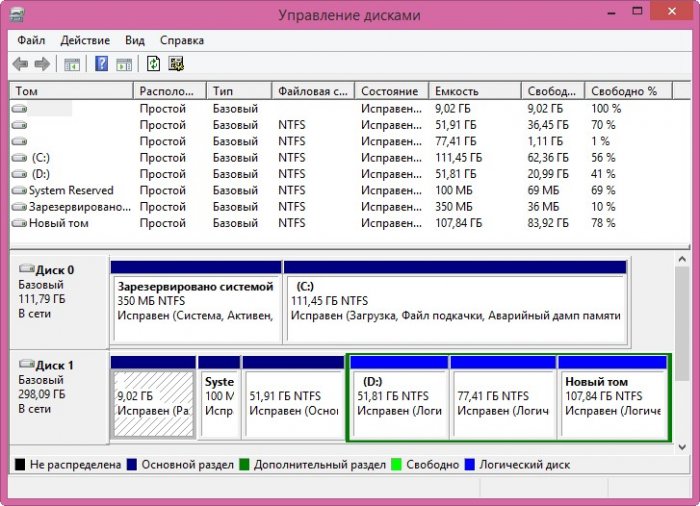
Apa yang berlaku jika anda meninggalkan satu penyesuai dalam komputer riba anda tanpa SSD?
Anda lihat sendiri, tidak ada model yang ditentukan dalam BIOS cakera keras,

Kesimpulan:
Katakan anda berpuas hati dengan segala-galanya di dalam komputer riba anda, maka anda pastinya tidak sepatutnya terlibat dalam eksperimen sedemikian, ia adalah satu perkara lain jika anda seorang peminat dan ingin memanfaatkan komputer riba anda sepenuhnya, maka pastinya, artikel kami adalah untuk anda!


























